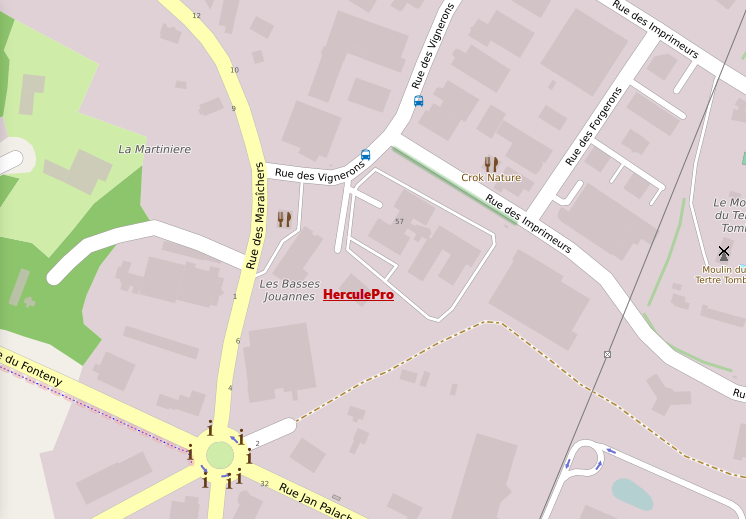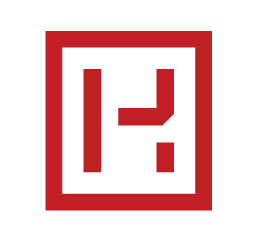Objectif :
Tester les catalogues sur un navigateur (Chrome recommandé).
Vous n’aurez plus besoin d’installer le logiciel HerculeProV4 sur un poste.
Procédure :
Saisir dans votre navigateur l’URL suivante : fab.herculepro.com avec vos identifiants.
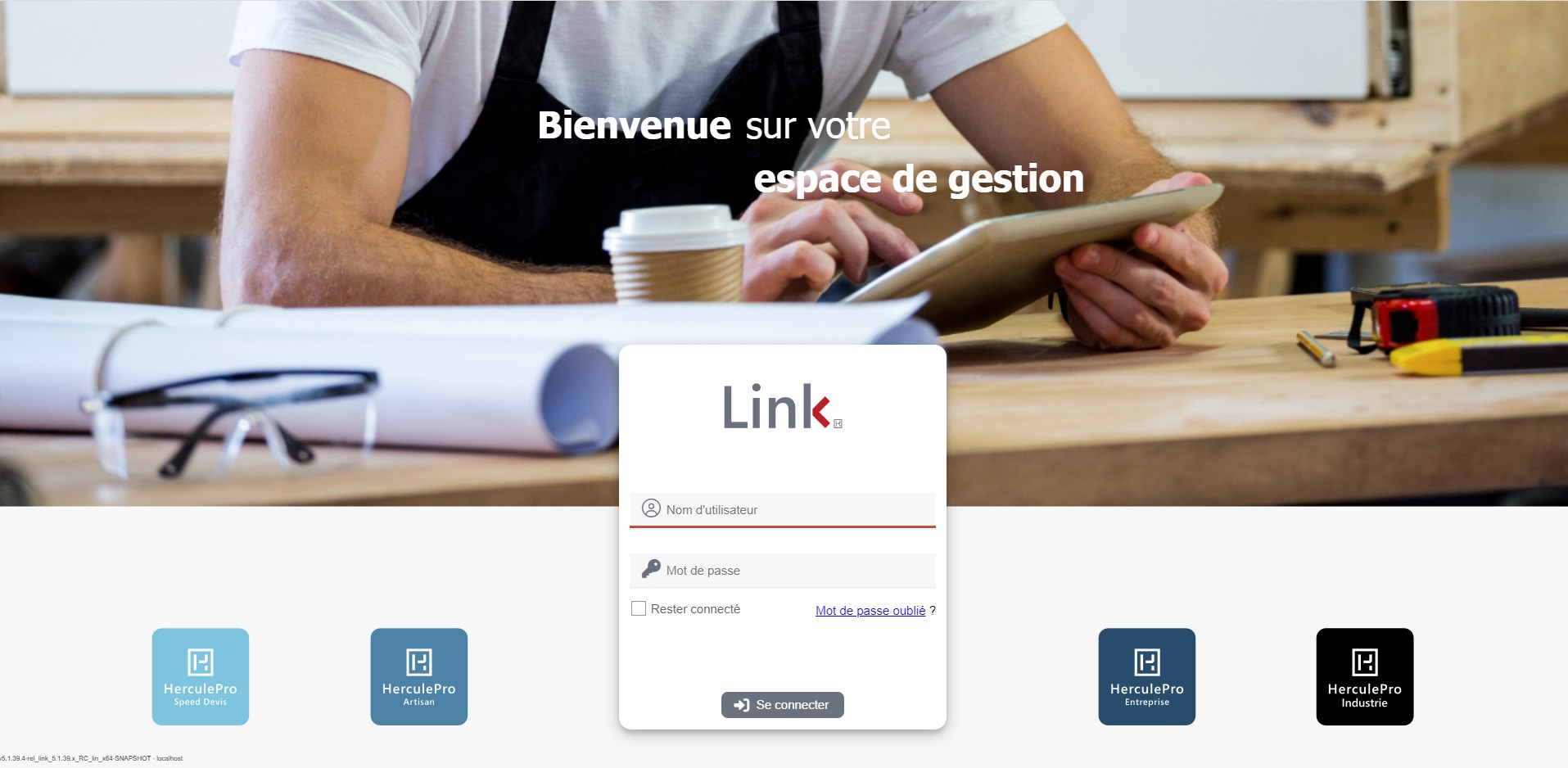
Ce bouton ![]() vous permet de faire plusieurs actions comme changer votre mot de passe, vous déconnecter de l’interface ou changer de société.
vous permet de faire plusieurs actions comme changer votre mot de passe, vous déconnecter de l’interface ou changer de société.
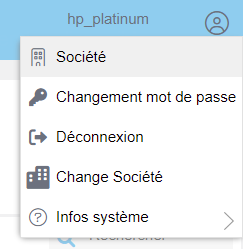
Sur votre interface vous trouverez 2 bases de données.
- l’une pour vos tests : HerculePro MAD
- l’autre correspondant au catalogue utilisé en production par les clients : HerculePro MAJ
1 – Cliquer sur le bouton ![]()
2 – Cliquer sur le bouton « Change Société »
3 – La base de données « HerculePro MAD » est la base de données pour vos tests catalogues.
La base de données « HerculePro MAJ » est la base de données de production pour avoir la même version que vos clients.
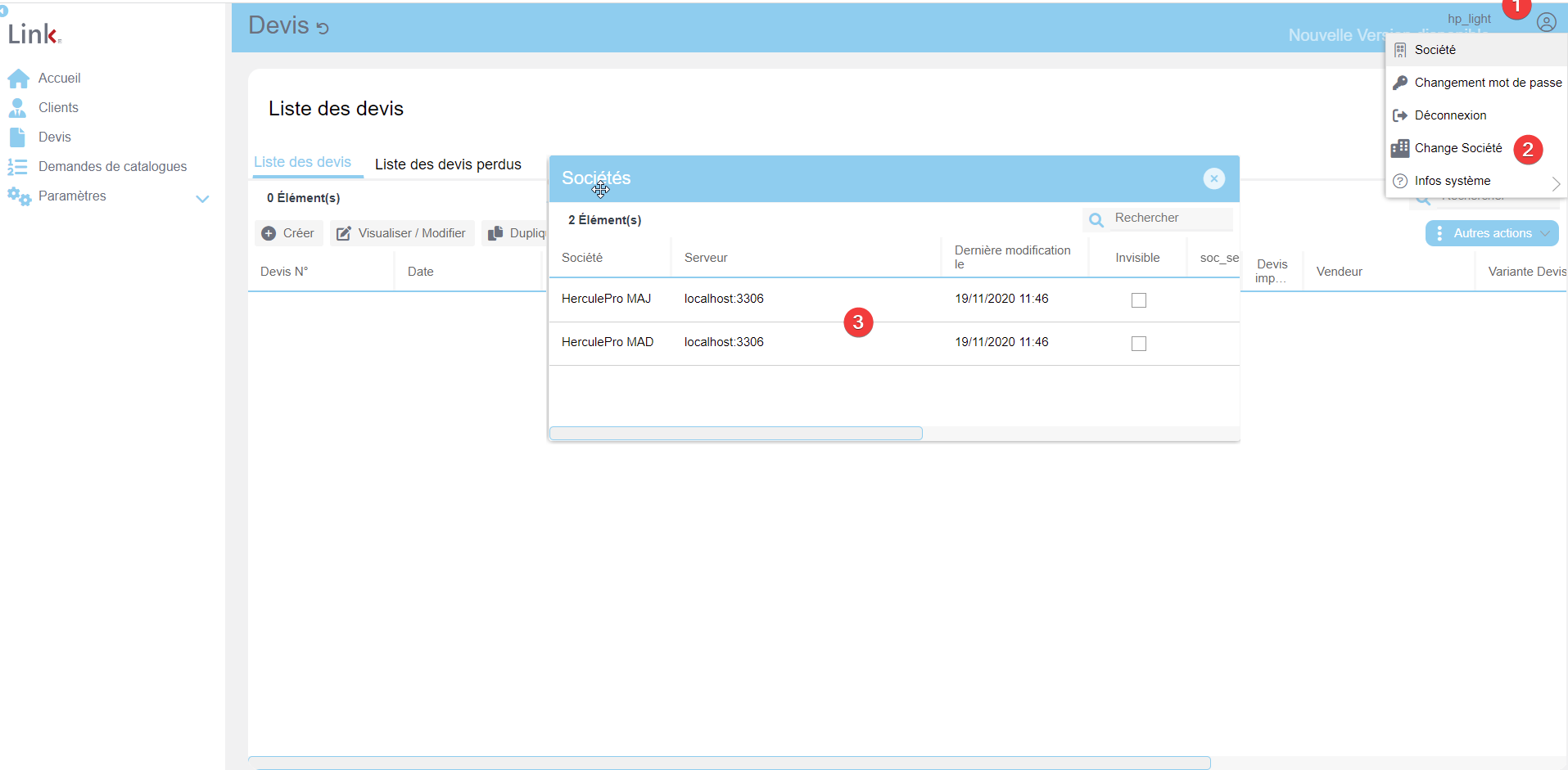
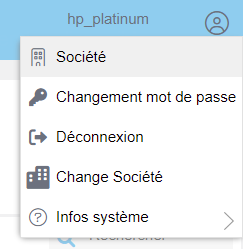
« Infos Système » vous permet de savoir entre autre, sur quelle société vous êtes connecté.
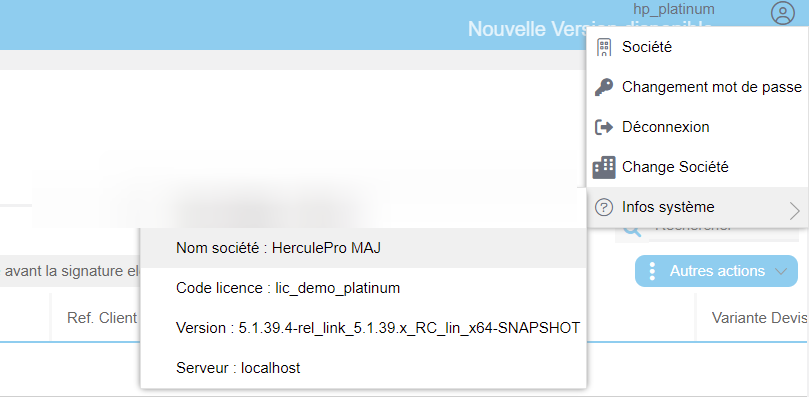
1 – Création d’un client pour les tests
1 – Cliquer sur l’onglet « Clients »
2 – Cliquer sur le bouton « Créer un nouveau client »
3 – Renseigner les informations de votre client test et cliquer sur votre bouton « Enregistrer »
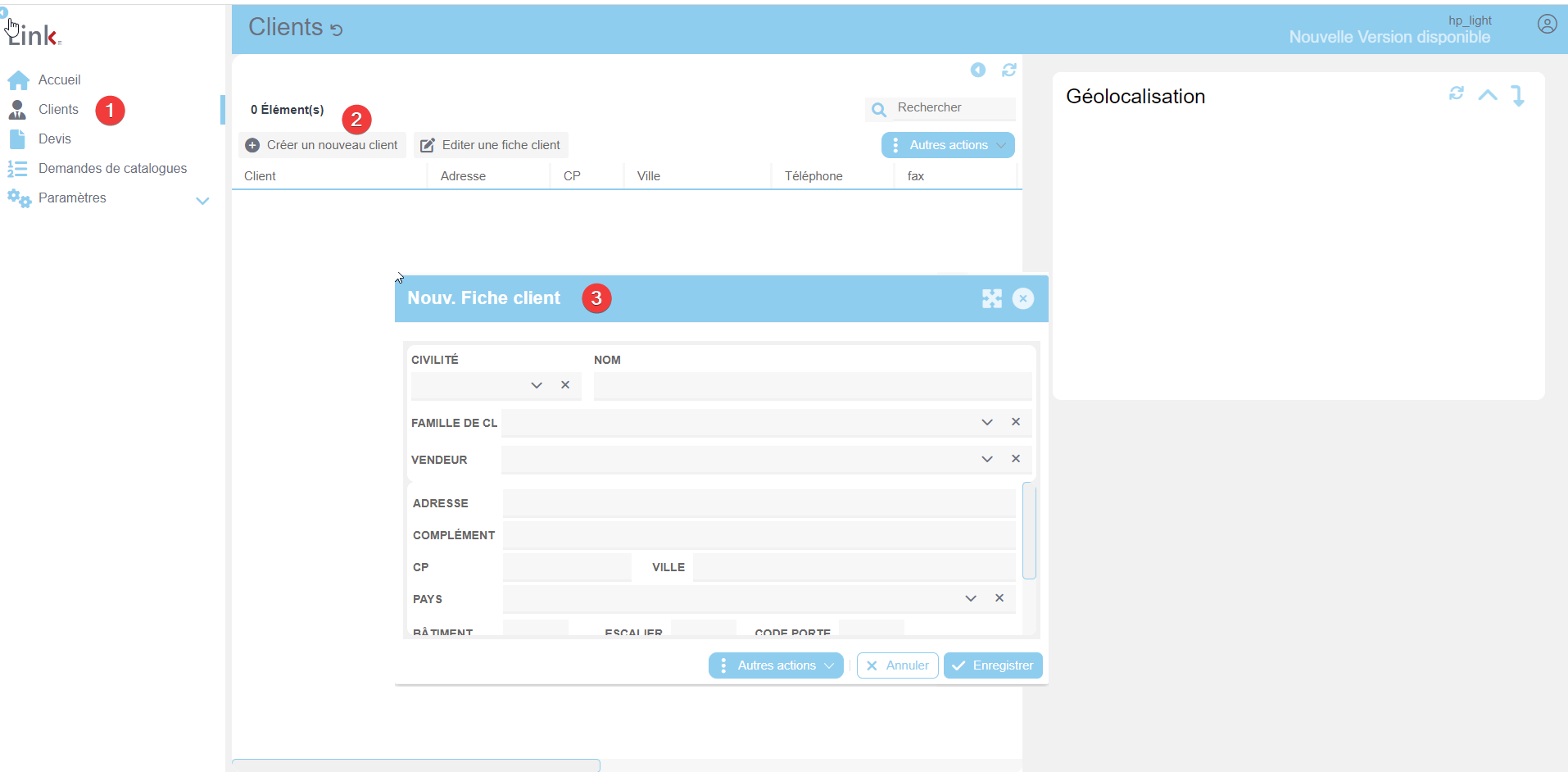
2 – Création d’un devis
Lorsque votre client a été créé, cliquer sur l’onglet « Devis ».
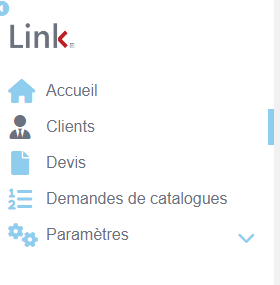
1 – Bouton « Créer » : Pour tester les catalogues.
2 – Bouton « Modifier » : Pour modifier un devis existant
3 – Bouton « Dupliquer » : Pour dupliquer un devis
4 – Bouton « Imprimer » : pour Imprimer le devis
5 – Onglet « Devis perdu » : Pour afficher la liste des devis perdu
6 – Barre « Rechercher » : pour retrouver un devis

7 – Bouton « Autres actions »
- « Passer un devis en commande » : Transformer un devis en commande
- « Devis perdu » : Mettre un devis en perdu
- « Supprimer » : Supprimer le devis
- « Actualiser le document » Actualiser les prix sur un devis après avoir eu une nouvelle mise à jour
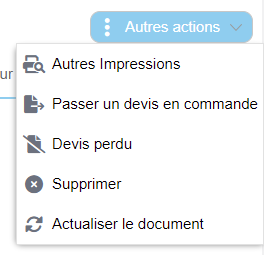
Cliquer sur le bouton ‘Créer’
1 – Renseigner votre client
2 – Cliquer sur le bouton « Configurateur » pour accéder aux catalogues.
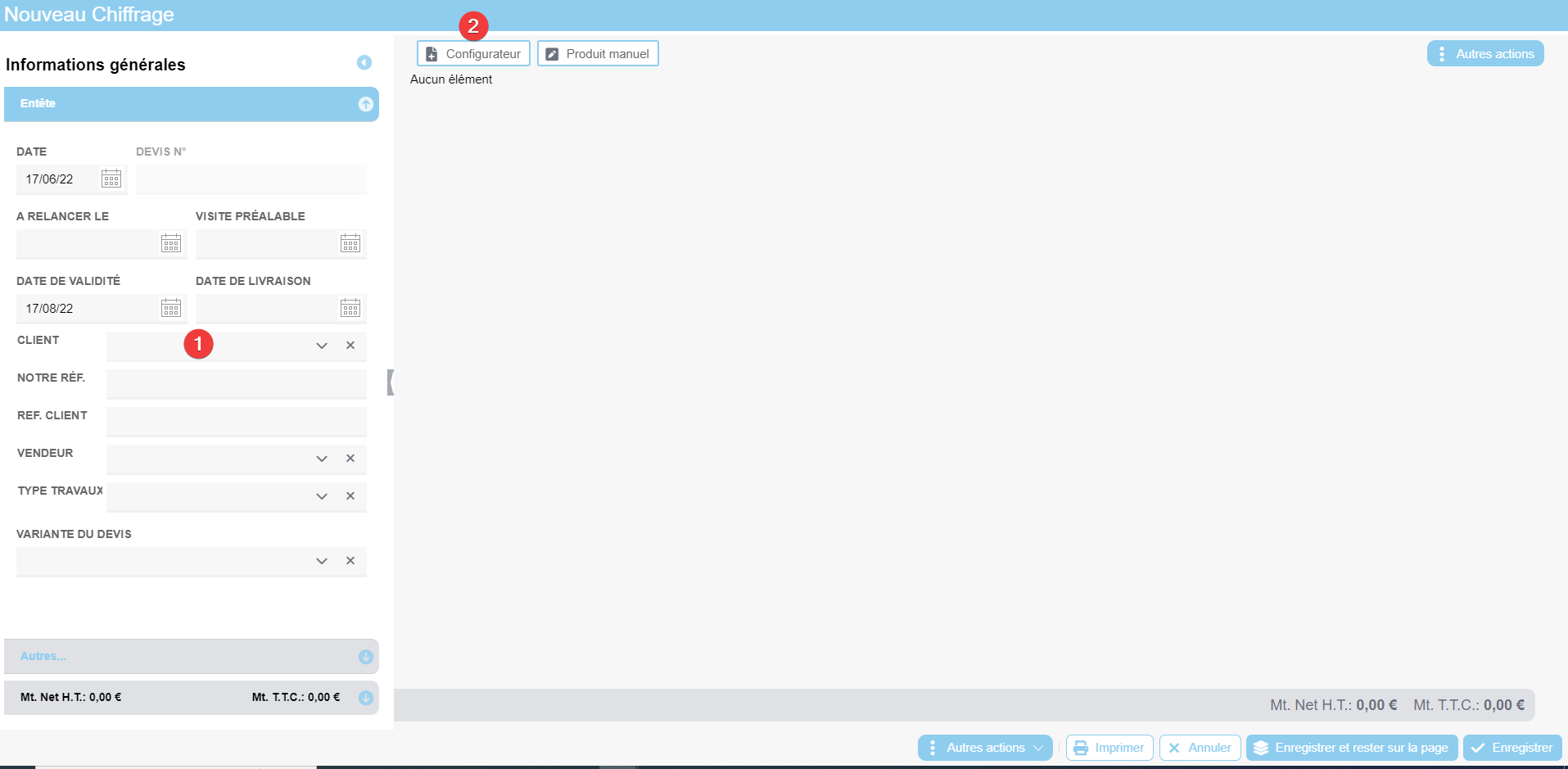
Sélectionner le catalogue que vous voulez tester dans la liste des catalogues. Choisissez votre produit.
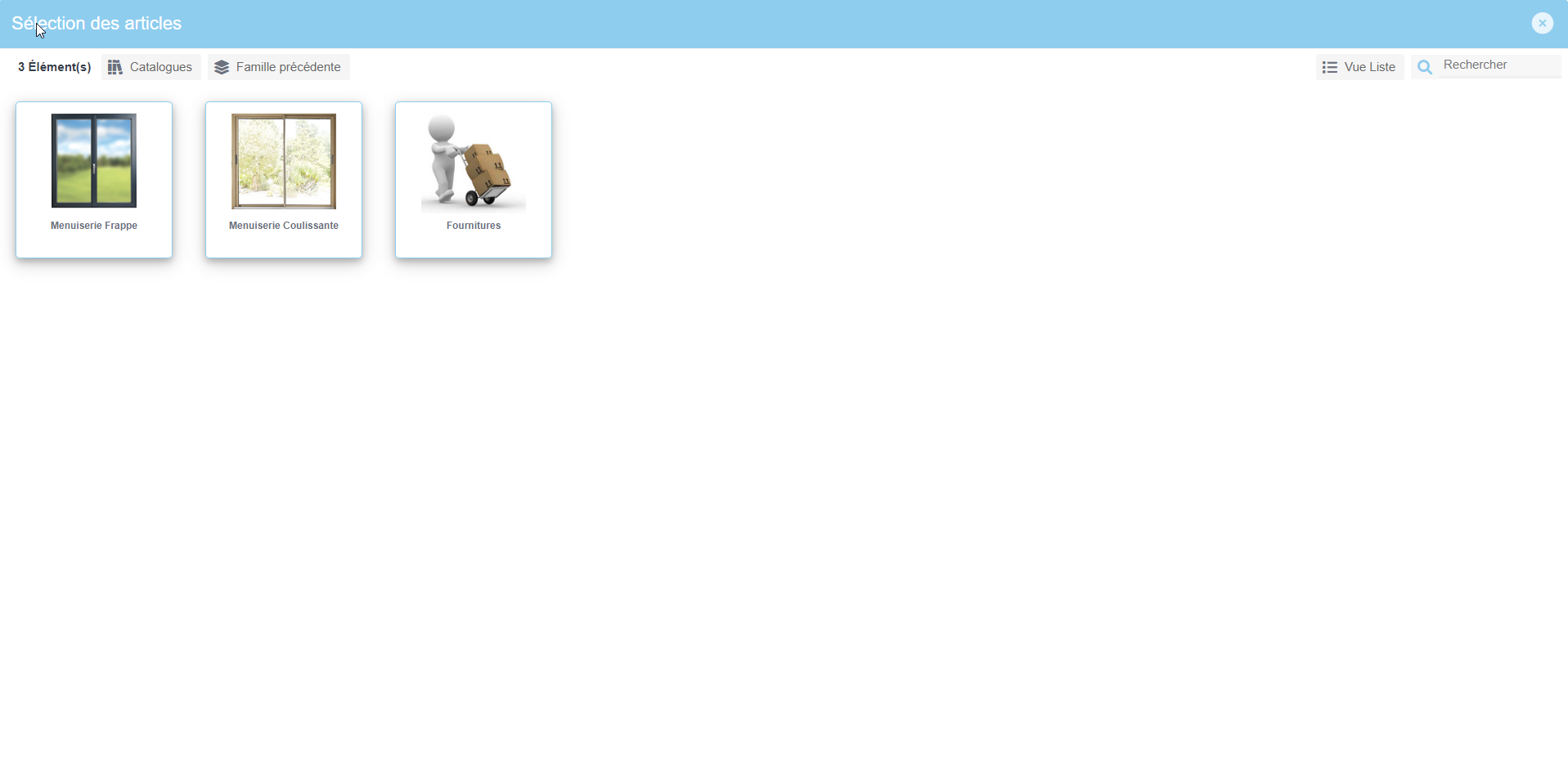
1 – Les options en rouge sont les options obligatoires à renseigner pour avoir le prix de votre produit.
2 – Vous pouvez mettre les dimensions manuellement ou utiliser le bouton « Grille de dimensions »
3 – Votre client peut renseigner un « Repère ». Exemple : « Chambre 1 ».
4 – Dans le menu déroulant « T.V.A » vous pouvez choisir le taux TVA du produit.
5 – Cliquer sur le bouton « Enregistrer » pour sauvegarder votre produit.
6 – Le code version du catalogue
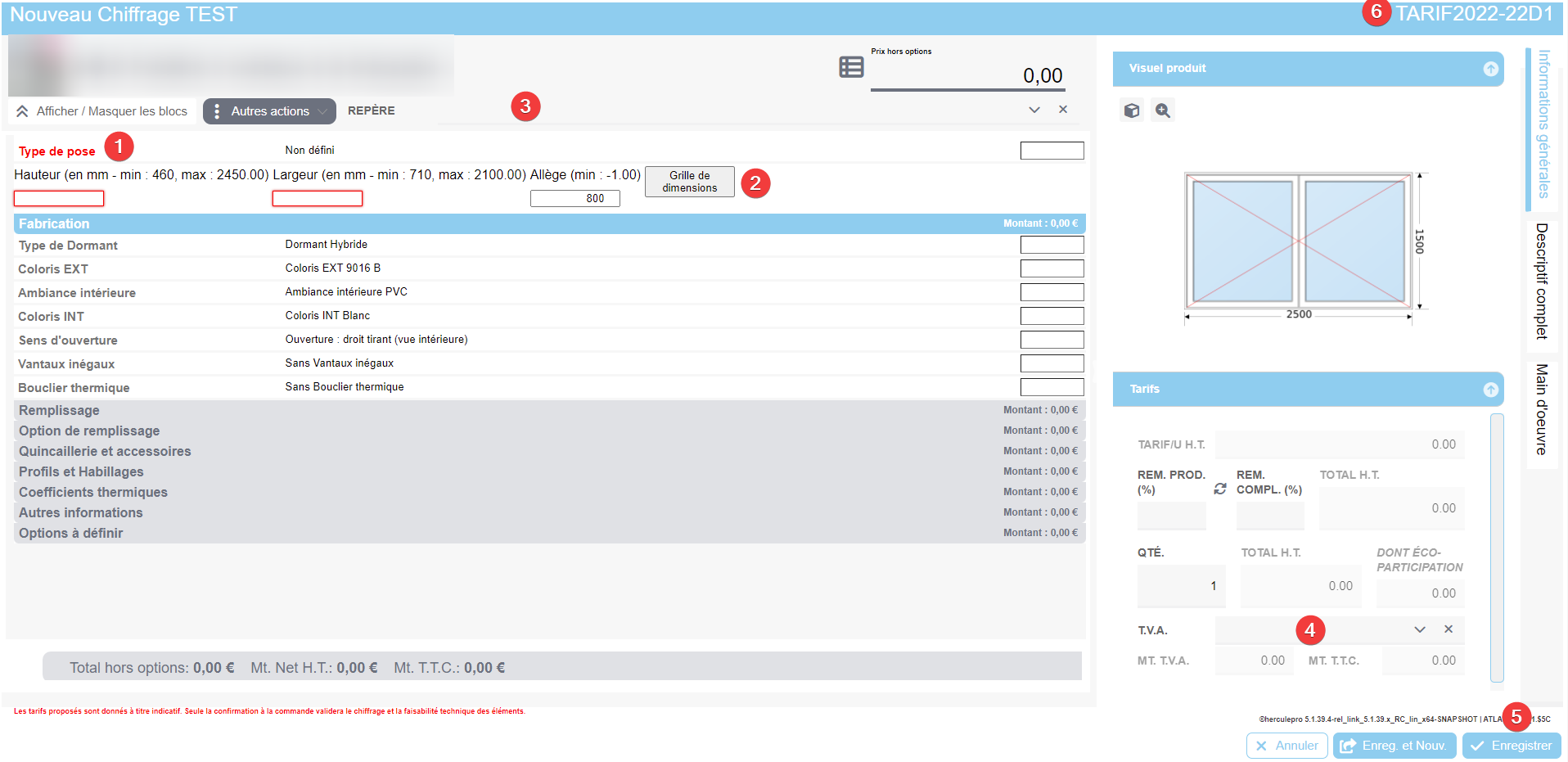
L’onglet « Descriptif complet » permet de voir le descriptif qui sera visible sur les devis.
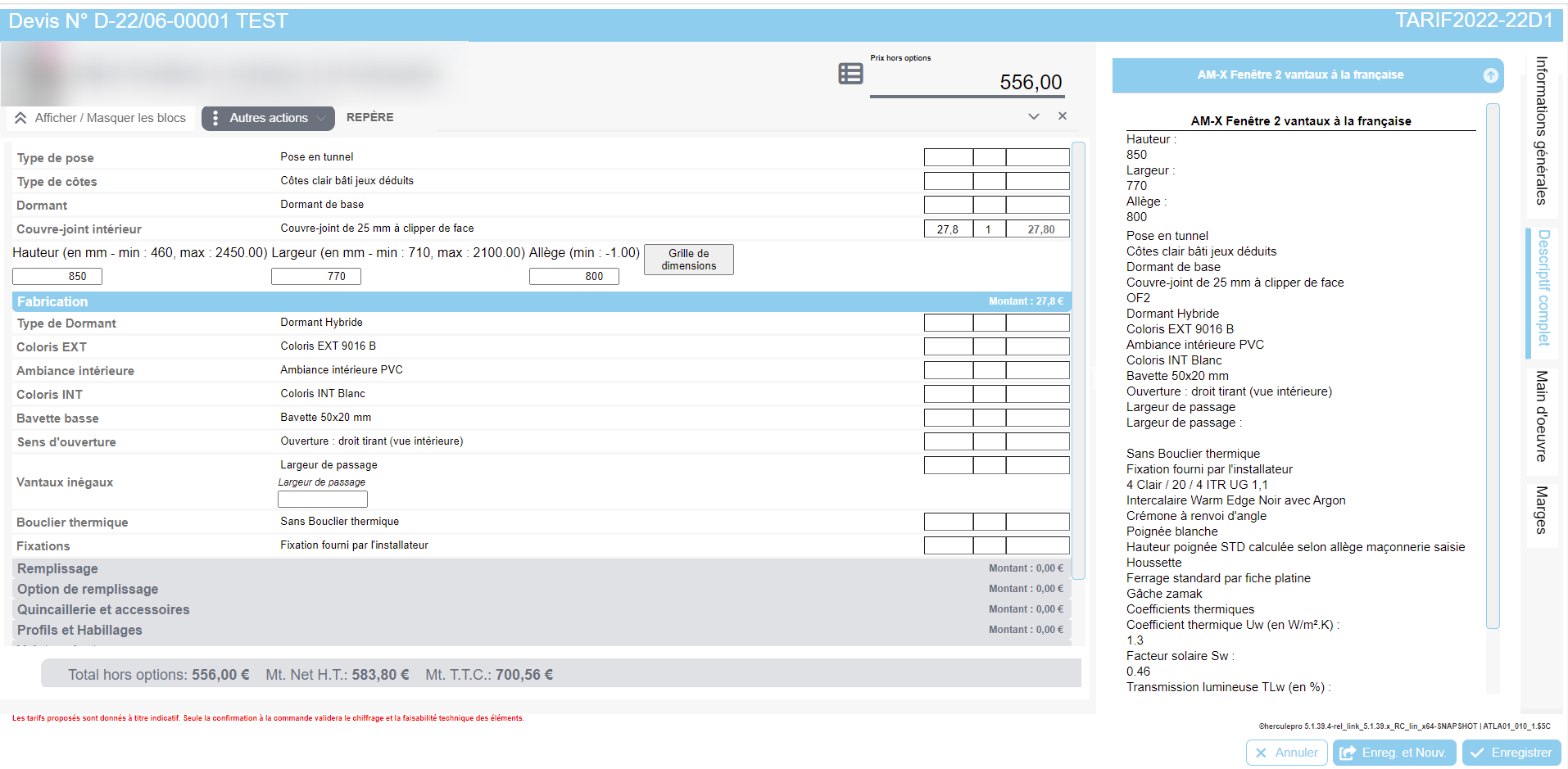
Le bouton « Autres actions » dans l’assistant de chiffrage.
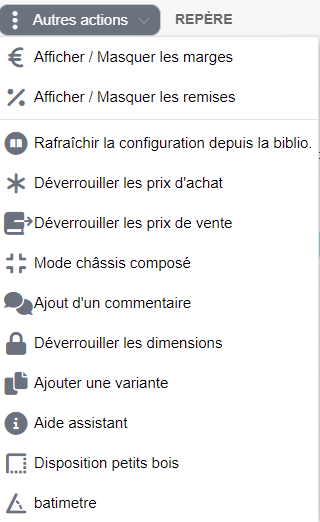
Quand vous cliquer sur le bouton « Afficher / Masquer les marges »
1 – Cliquer sur l’onglet « Marges »
2 – Votre client pourra renseigner directement le prix d’achat sur votre produit
3 – Votre client pourra renseigner son coefficient d’achat
4 – Votre client pourra renseigner son coefficient de vente
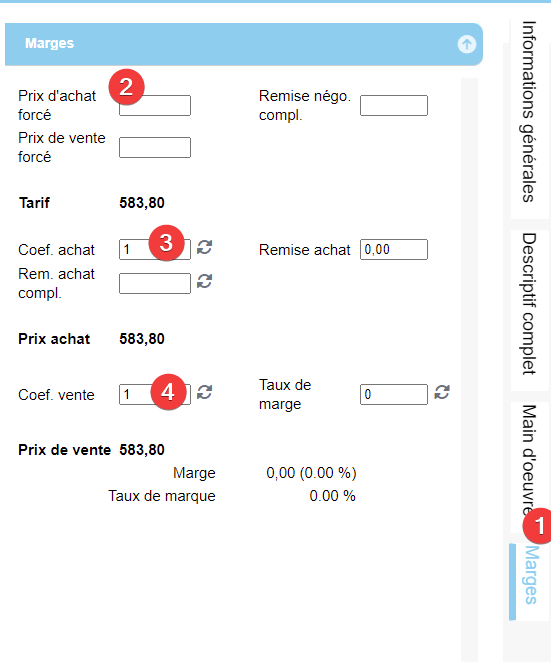
Quand le message suivant apparaît, il indique simplement que les coefficients d’achats et de vente sont à 1.
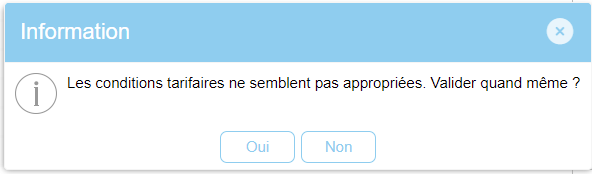
Pour voir l’aperçu avant impression de votre produit :
1 – Sélectionner votre devis
2 – Cliquer sur le bouton Imprimer
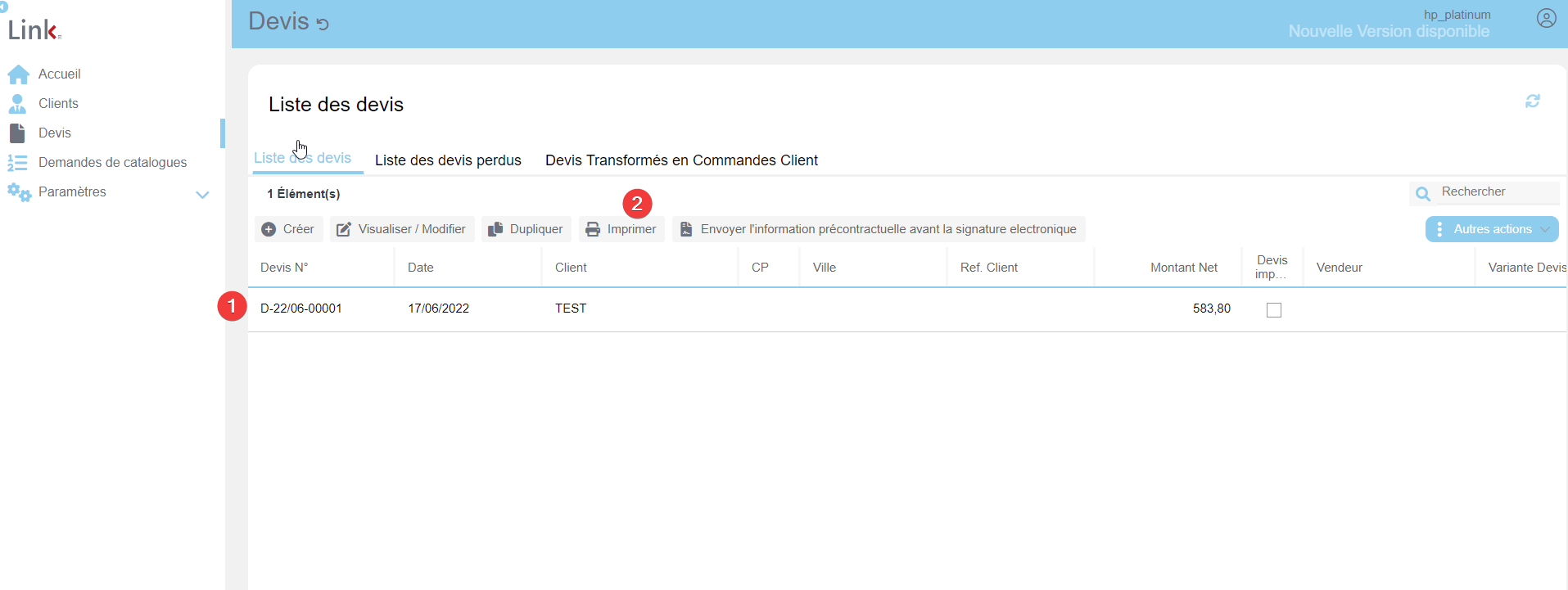
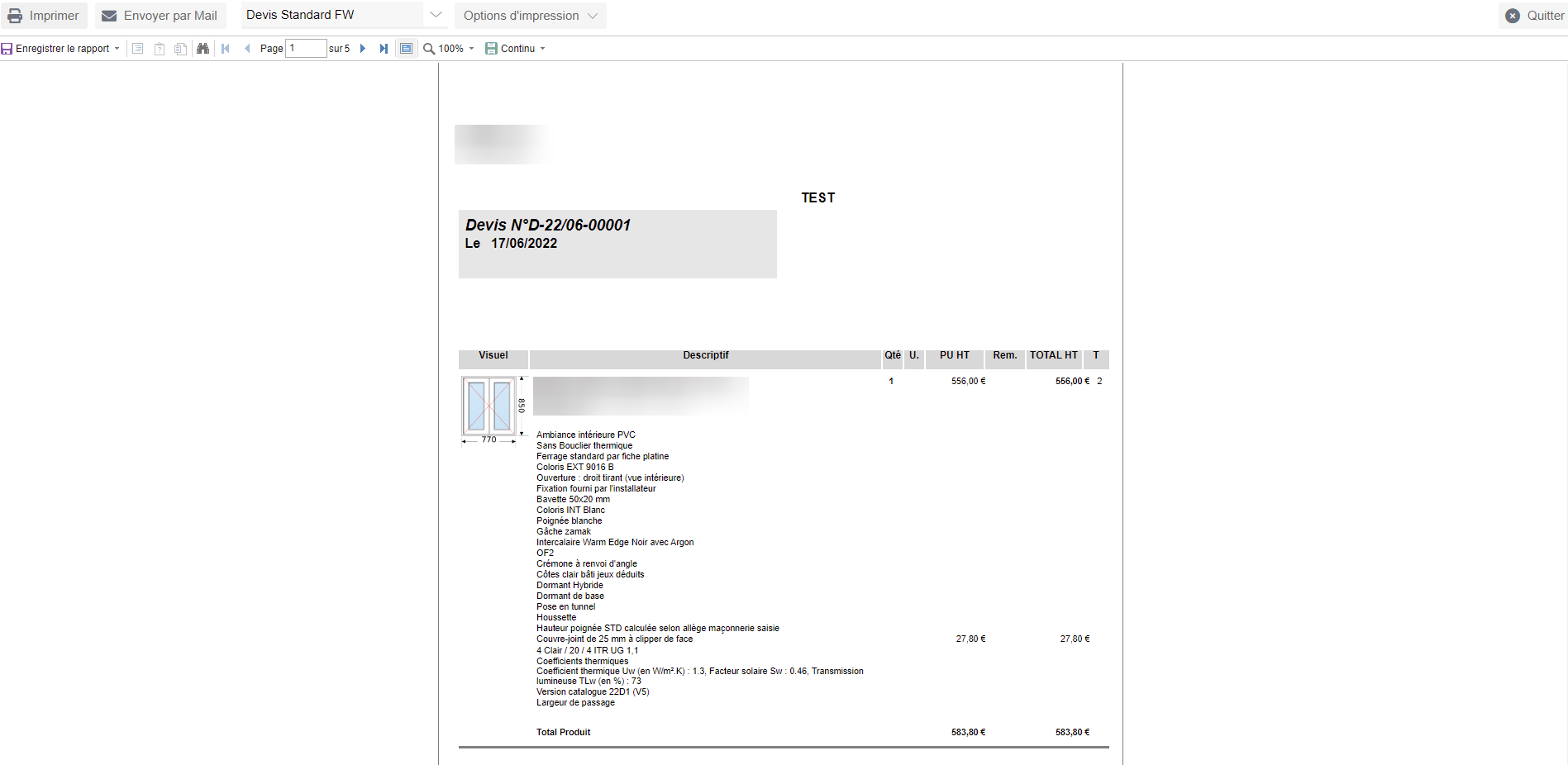
3 – Se déconnecter de votre interface de test
1 – Cliquer sur le bouton ![]() et ensuite cliquer sur « Déconnexion »
et ensuite cliquer sur « Déconnexion »
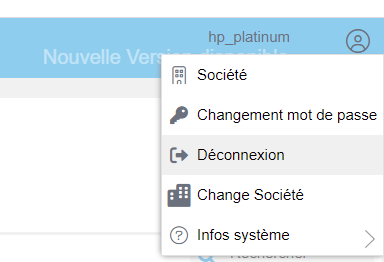
4 – Vérification de la mise en production
Lorsque vous vous connectez avec vos identifiants, vous êtes connecté par défaut sur votre base de données pour les tests de vos catalogues (HerculePro MAD).
Après votre accord de diffusion et la diffusion de votre catalogue à vos clients, vous pouvez vérifier le catalogue dans votre accès en production.